Comme la plupart des mises à jour Android majeures, la mise à jour Android O apporte un certain nombre de nouvelles fonctionnalités intéressantes. Bien que les versions bêta d'Android O existent depuis un certain temps maintenant, elles ne sont disponibles que pour les smartphones Nexus et Pixel. De plus, si les dernières années sont une indication, la plupart des smartphones ne recevront pas la mise à jour Android O de sitôt. Eh bien, c'est là que cet article entre en jeu. Bien que vous n'obteniez peut-être pas la mise à jour Android O, il existe des moyens d'obtenir diverses fonctionnalités Android O sur presque tous les smartphones Android. Alors, sans plus tarder, voici comment obtenir les fonctionnalités Android O de votre appareil Android:
1. Fond d'écran Android O
Chaque année, avec la sortie d'une nouvelle version d'Android, Google présente de nouveaux fonds d'écran. Suivant cette tendance, Android O apporte un nouveau fond d'écran qui montre une belle vue d'un corps céleste. Eh bien, vous pouvez facilement obtenir ce fond d'écran sur votre appareil.
Vous pouvez simplement télécharger le fond d'écran à partir de notre dossier Google Drive. Si Google présente plus de fonds d'écran pour Android O, nous les téléchargerons dans ce dossier.

Si vous souhaitez essayer d'autres fonds d'écran sympas de Google, vous pouvez télécharger le Application de fonds d'écran (gratuit), pour obtenir des fonds d'écran incroyables. Cette application propose différentes catégories telles que Art, Terre, Paysages, etc. pour choisir votre fond d'écran. Vous avez même la possibilité d'avoir automatiquement un nouveau fond d'écran quotidiennement.
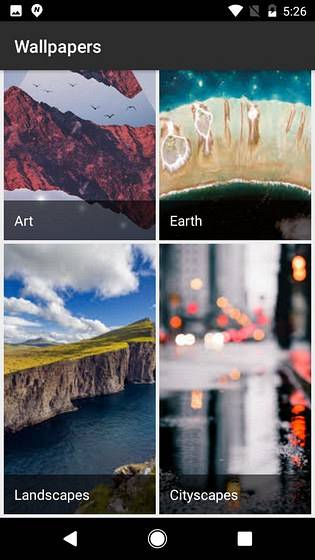
2. Lanceur Android O
La première chose que vous remarquez lorsque vous regardez l'interface d'un téléphone est le lanceur. Android O est livré avec le même lanceur de pixels que celui utilisé dans les appareils Pixel l'année dernière. Pour l'obtenir sur votre appareil, vous pouvez soit télécharger le Lanceur de pixels extrait d'Android O ou vous pouvez obtenir le même look en utilisant Lanceur Nova (gratuit) sur le Play Store.
Si vous choisissez l'option Nova Launcher, vous devrez suivre les étapes mentionnées ci-dessous pour profiter d'un look de type Pixel Launcher:
- Dans la configuration initiale, choisissez votre thème global comme "Lumière", Style de tiroir d'application comme"Immersif", Ouvrir l'action du tiroir d'application comme"Balayez vers le haut", Puis appuyez sur"Appliquer".
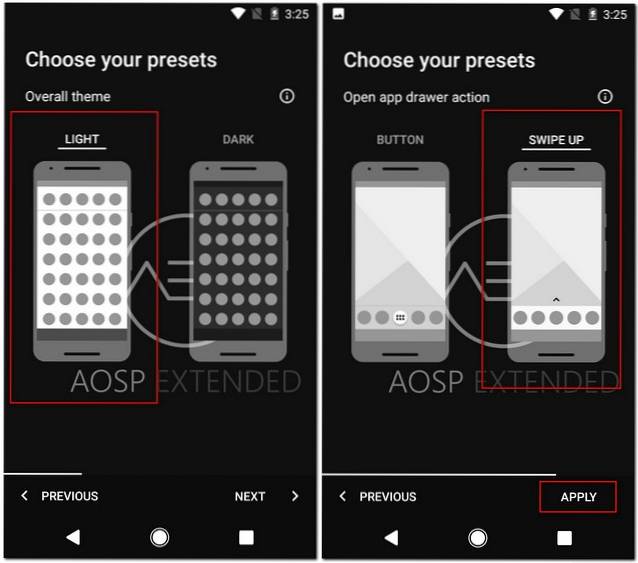
- Une fois que vous avez terminé la configuration initiale, dirigez-vous vers Paramètres Nova -> Bureau -> Style de la barre de recherche. Depuis cet écran, choisissez le style de barre et le style de logo pour correspondre avec le lanceur de pixels.
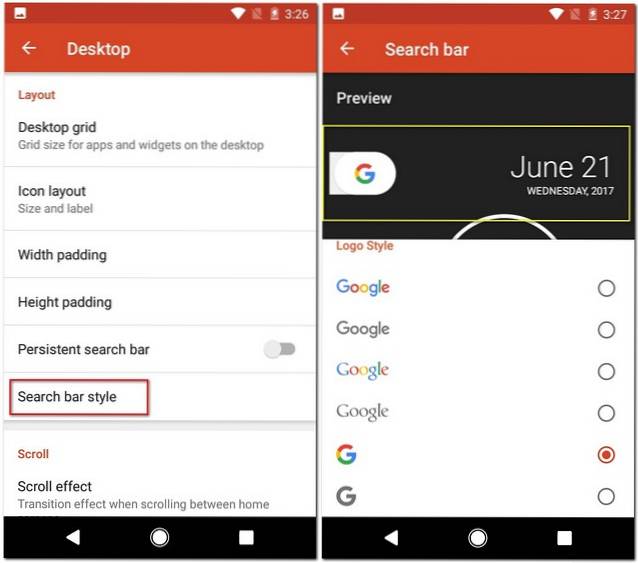
- Vous devez maintenant changer l'apparence des icônes. Commence par télécharger le pack d'icônes Pixel (libre). Une fois téléchargé, revenez à Paramètres Nova -> Look & feel -> Thème d'icônes et sélectionnez le pack d'icônes Pixel.
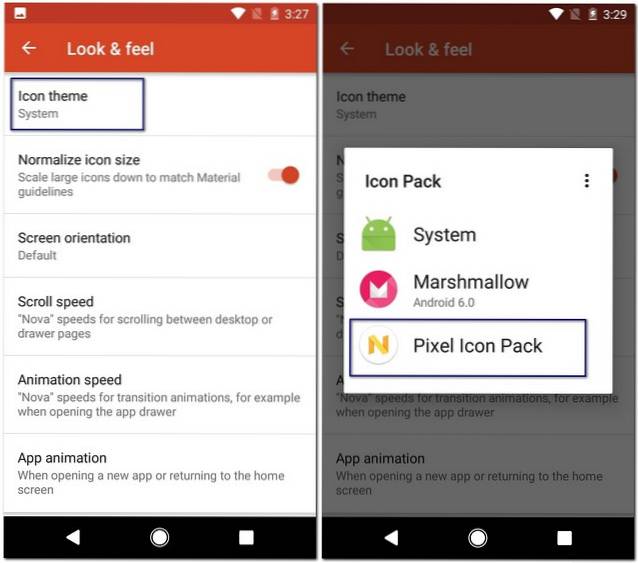
Maintenant que vous avez effectué toutes les modifications requises dans les paramètres Nova, il est temps de définir Nova Launcher comme lanceur par défaut et de profiter d'un lanceur de type Android O sur votre téléphone..
3. Points de notification
"Notification Dots" est l'une des fonctionnalités Android O les plus populaires. Avec cela, vous pouvez voir un petit point sur l'icône de l'application pour laquelle vous avez une notification. Les points sont même colorés en fonction de l'icône de l'application pour lui donner un aspect plus naturel.
Vous pouvez obtenir cette fonctionnalité pour toutes les anciennes versions d'Android si vous suivez ces étapes:
- Obtenir le dernière version bêta de Nova Launcher soit depuis le Play Store, soit en cliquant ici. Vous devrez également acheter le Version Prime de Nova Launcher (4,99 $).
- Après avoir installé l'application, accédez à Paramètres Nova -> Badges de notification -> Points. Depuis cet écran, sélectionnez le position comme en haut à droite et la taille moyenne. Vous devrez peut-être activer l'accès aux notifications pour utiliser cette fonctionnalité.
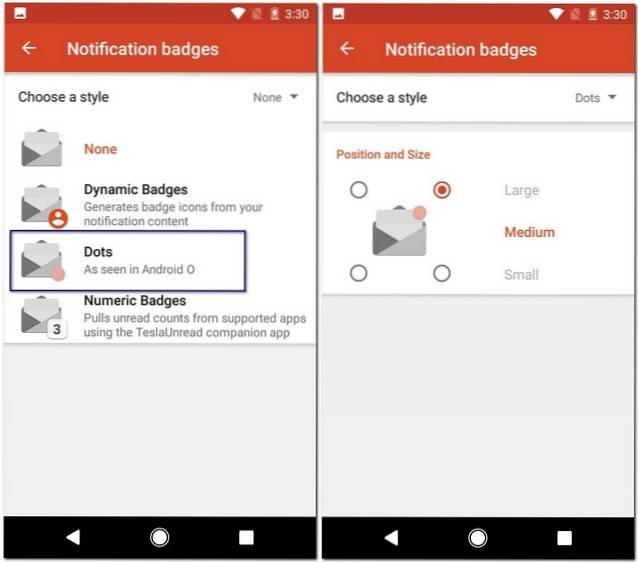
Désormais, la prochaine fois que vous recevrez une notification sur votre téléphone, vous verrez un point coloré sur l'application correspondante, semblable à la façon dont il apparaît sur Android O.
4. Répéter les notifications
Android O vous permet de répéter vos notifications. Cette fonctionnalité vous permet de rejeter une notification pour l'instant et de la récupérer après un intervalle de temps défini. Cela est très pratique lorsque vous ne voulez pas traiter une notification tout de suite. Malheureusement, il n'y a pas d'application qui imite les notifications de répétition dans Android O exactement comme elles sont, mais vous pouvez toujours obtenir les mêmes fonctionnalités sur votre téléphone Android via une application différente:
- Tout d'abord, téléchargez le Historique des notifications du journal Notif application (gratuite) et donnez-lui la permission d'accéder à vos notifications.
- Une fois que vous avez installé l'application, ouvrez-la et accédez à son menu à développer. Activez l'option "Afficher Floatie" De là.
Vous pouvez désormais accéder au panneau de notification de l'application en tirant vers le bas depuis le coin supérieur droit de votre écran. Ici, vous pouvez balayer vers la gauche sur n'importe quelle notification pour la répéter. Vous pouvez même faire glisser votre doigt vers la droite si vous souhaitez simplement le rejeter.
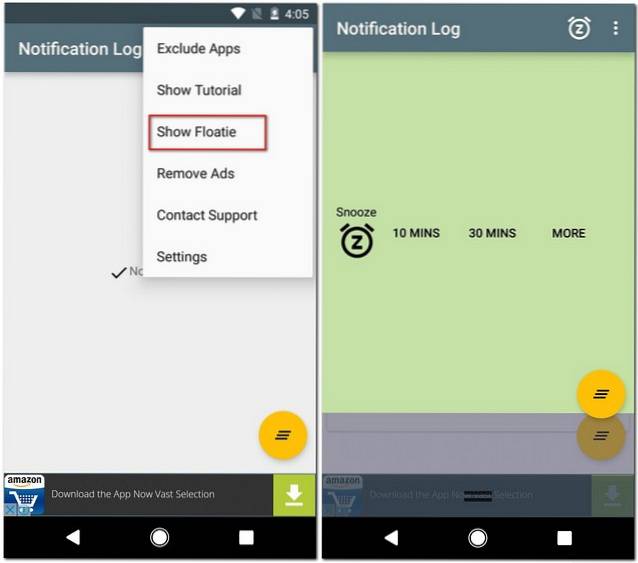
Notez que l'historique des notifications du journal Notif a un panneau de notification complètement différent. Le panneau de notification de stock d'Android est toujours présent, mais les notifications ne peuvent être répétées que si vous y accédez à partir du panneau de notification de l'application.
Si vous souhaitez inclure la fonctionnalité de répétition des notifications dans le panneau de notification de votre téléphone, vous pouvez télécharger Boomerang Notifications (gratuit). Ce n'est pas la même chose mais ça devrait le faire.
5. Icônes de la barre de navigation personnalisée
Android O vous permet d'ajouter des boutons à la barre de navigation en accédant aux paramètres System UI Tuner. Cette fonctionnalité ajoute à la personnalisation qu'Android fournit déjà.
En tant qu'utilisateur d'une ancienne version d'Android, vous pouvez également ajouter des boutons à la barre de navigation de votre téléphone en suivant ces étapes:
- Télécharger et installer Barre de navigation personnalisée app (gratuit avec les achats intégrés). Une fois l'application installée, accédez à votre Paramètres du téléphone -> Options du développeur -> Débogage USB / Android et activez cette option.
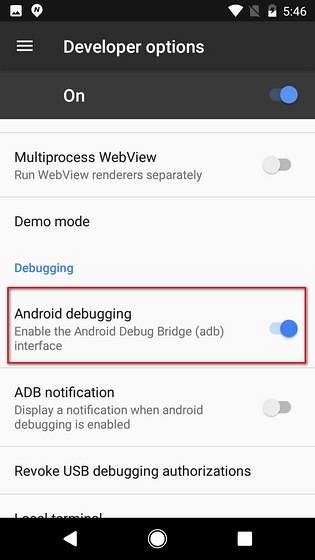
- Une fois terminé, téléchargez et installer le pilote ADB sur votre ordinateur puis connectez votre téléphone à votre ordinateur.
- Ouvrez maintenant l'application Barre de navigation personnalisée et appuyez sur "Commencer". Dans l'écran suivant, appuyez sur "Copier la commande". Vous pouvez coller cette commande dans n'importe quelle application de notes sur votre téléphone pour votre référence.

- Ouvert Terminal (Mac) ou Invite de commandes (Windows) en mode administrateur sur votre ordinateur et tapez "Coquille ADB»Sans les guillemets. Après cela, vous pouvez soit coller votre commande copiée, soit taper ce qui suit:
pm subvention xyz.paphonb.systemuituner android.permission.WRITE_SECURE_SETTINGS
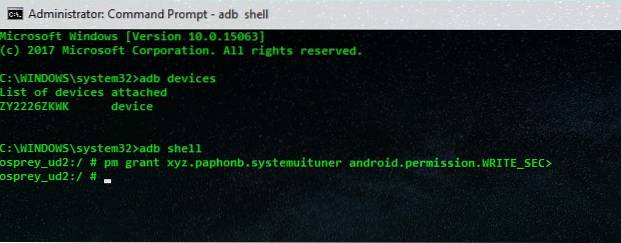
- Maintenant le l'écran jaune doit devenir vert et vous serez redirigé vers un test de compatibilité de l'appareil. Si ce test est réussi, vous pourrez utiliser l'application.
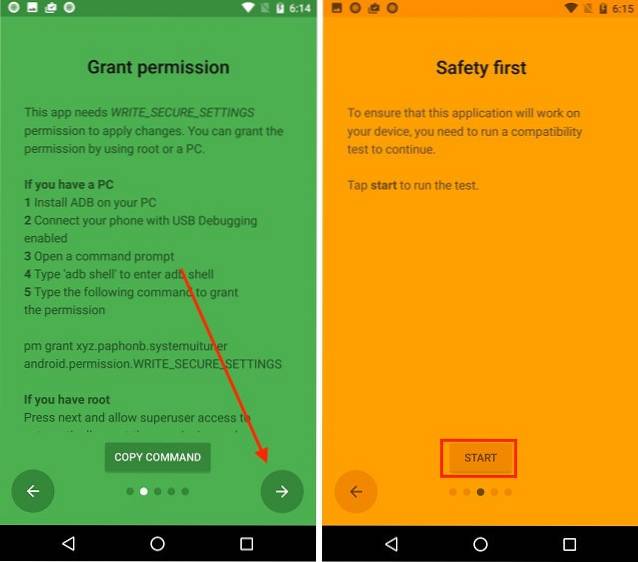
Enfin, pour ajouter des boutons à la barre de navigation de votre téléphone, ouvrez l'application, appuyez sur "Barre de navigation" et changez le type sous "Bouton Extra gauche" ou "Bouton Extra droit".
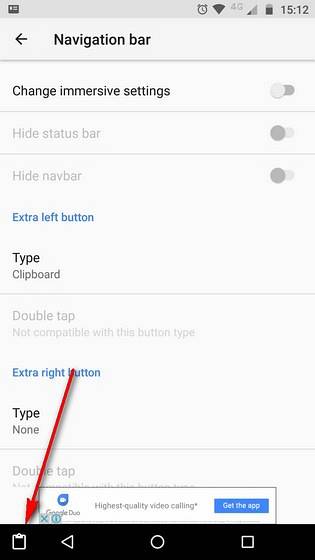
La barre de navigation personnalisée vous permet même de personnaliser davantage la barre de navigation. Si vous le souhaitez, vous pouvez modifier complètement son apparence. Sur notre Nexus 5X, nous l'avons changé pour qu'il ressemble au Samsung Galaxy S8 / S8 +. Vous pouvez consulter notre article détaillé sur la façon de définir des boutons de barre de navigation personnalisés.
6. Activer automatiquement le WiFi
Android O s'est beaucoup concentré sur l'économie de la batterie. Pour la même raison, Android O est livré avec une fonctionnalité qui active automatiquement votre WiFi lorsque vous êtes à proximité d'un réseau enregistré de haute qualité. Cela vous aide à économiser à la fois vos données mobiles et la durée de vie de la batterie de votre téléphone.
Vous pouvez obtenir cette fonctionnalité sur votre appareil Android en téléchargeant le Commutateur WiFi intelligent app (gratuit avec les achats intégrés). Après sa configuration initiale, il vous suffit de démarrer le service. Cette application apprend votre comportement et améliore sa précision avec le temps. En plus d'activer automatiquement votre WiFi comme la fonctionnalité d'Android O, Smart WiFi Toggler peut même désactiver votre WiFi lorsque vous vous éloignez d'un réseau enregistré.
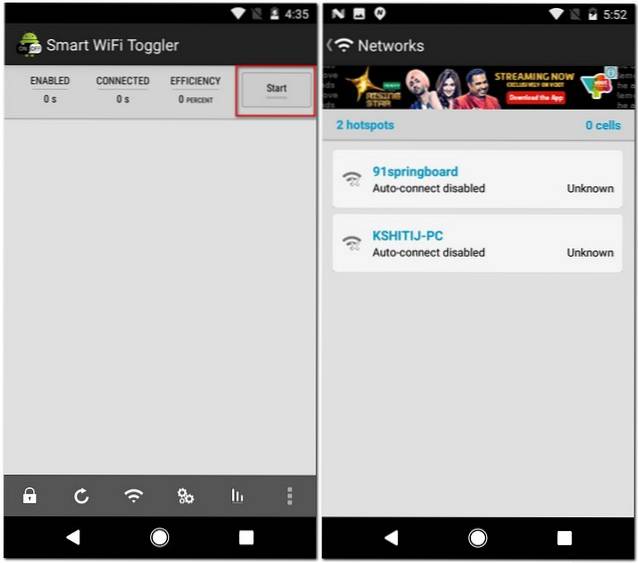
7. Mode image dans l'image
Le mode Picture-in-Picture a été introduit pour la première fois dans Android TV avec la mise à jour Android Nougat. Cette année, avec le lancement d'Android O, cette fonctionnalité a également été introduite sur les smartphones et les tablettes. À partir de maintenant, des applications comme YouTube et Google Duo prennent déjà en charge cette fonctionnalité, et d'autres applications travaillent également pour l'intégrer..
Eh bien, sur les anciennes versions d'Android, vous pouvez télécharger Lecteur vidéo Float Tube (gratuit avec les achats intégrés). Comme le mode image dans l'image d'Android O, il vous permet de lire des vidéos YouTube dans une fenêtre flottante même lorsque vous ouvrez une autre application. En plus de cela, vous pouvez même jouer vidéos de votre téléphone dans la fenêtre flottante. C'est quelque chose que même Android O ne propose pas pour le moment.
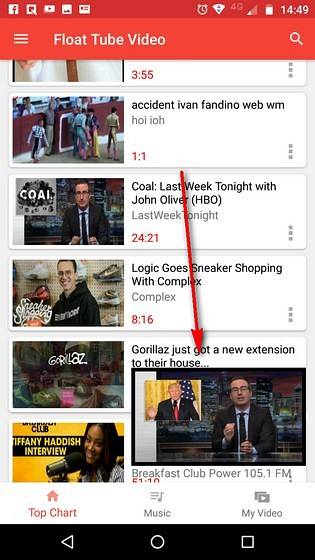
8. Android O Emojis
Depuis de nombreuses années, Android utilise des émoticônes aux formes étranges. Certaines personnes l'ont aimé, d'autres pas. Mais avec la sortie d'Android O, un pack d'emoji de forme ronde complètement différent a été annoncé. Et, si vous me demandez, il a l'air bien plus joli que le précédent. Bien que cela puisse être quelque chose qui est exclusif à Android O, mais vous pouvez toujours l'obtenir sur n'importe quelle ancienne version d'Android.
Pour que le pack d'emojis Android O soit le pack par défaut sur votre ancien téléphone, vous devez avoir un appareil Android enraciné. Une fois que vous êtes enraciné et qu'une récupération personnalisée est installée sur votre téléphone, vous pouvez télécharger le fichier flashable Pack Android O Emoji fichier zip. Une fois téléchargé, flasher le fichier ZIP sur votre téléphone à l'aide de la récupération personnalisée. Maintenant, la prochaine fois que vous redémarrerez votre téléphone, vous verrez le nouveau pack d'emojis prêt à être utilisé.
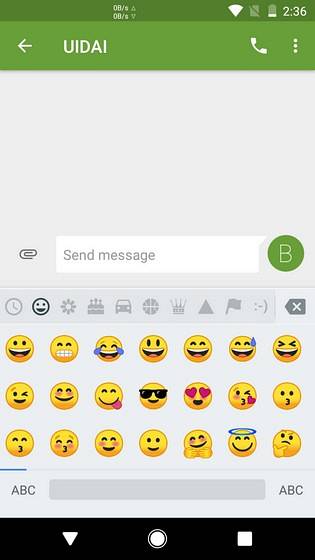
9. Raccourcis de l'écran de verrouillage personnalisé
Si vous utilisez Android depuis un certain temps, vous devez avoir remarqué que sur l'écran de verrouillage, vous obtenez des raccourcis prédéfinis pour le téléphone et les applications de l'appareil photo qui ne peuvent pas être modifiés. Cependant, dans Android O, vous pouvez choisir toutes les applications que vous souhaitez ouvrir à partir de l'écran de verrouillage de votre téléphone..
Si vous souhaitez définir des raccourcis d'écran de verrouillage personnalisés sur n'importe quel téléphone Android, vous pouvez télécharger une application tierce comme le Écran de verrouillage suivant app (gratuit). Une fois installée, ouvrez l'application et elle vous mènera directement à son écran de verrouillage. Maintenant, quand tu faites glisser votre doigt depuis le bas de l'écran, appuyez sur "Choisissez vos raccourcis" pour sélectionner des raccourcis d'écran de verrouillage personnalisés. Vous pouvez choisir entre 5 et 10 applications. Une fois sélectionné, appuyez sur "Terminé". Vous aurez maintenant des raccourcis d'application directement sur votre écran de verrouillage. Si vous souhaitez une application d'écran de verrouillage différente, vous pouvez consulter l'article sur les meilleures applications d'écran de verrouillage pour Android.
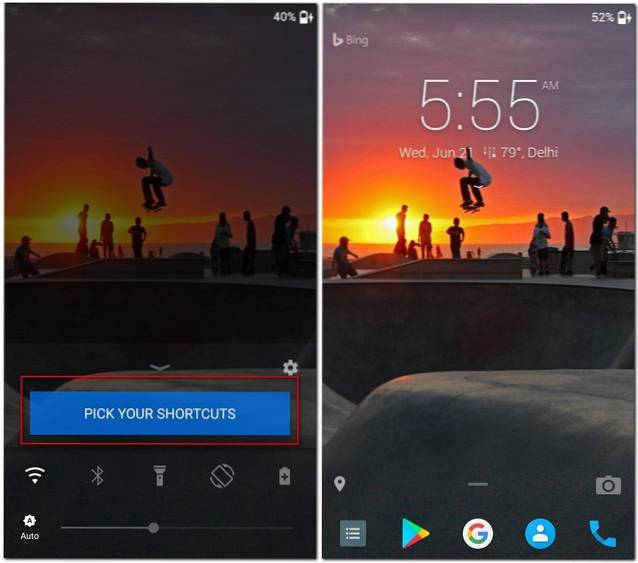
Cette méthode peut ne pas être exactement comme les raccourcis d'écran de verrouillage personnalisés d'Android O, mais c'est une très bonne alternative.
VOIR AUSSI: Android O: Quoi de neuf dans la dernière version d'Android?
Obtenez les fonctionnalités d'Android O sur votre appareil Android
Android O a introduit des fonctionnalités vraiment intéressantes que tout le monde voudrait avoir sur leurs téléphones Android. Même si vous n'obtiendrez pas la mise à jour Android O, vous savez maintenant comment obtenir ces fonctionnalités pour votre téléphone. Alors allez-y et obtenez les dernières fonctionnalités de votre téléphone pas si récent.
 Gadgetshowto
Gadgetshowto



